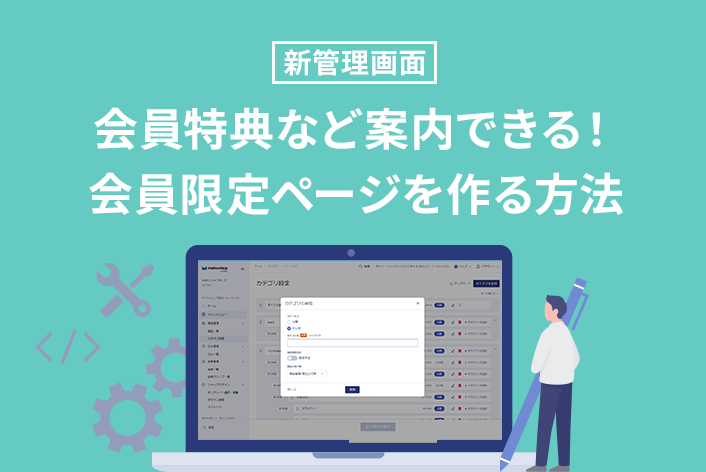гҒ“гӮ“гҒ«гҒЎгҒҜгҖҒmakeshopгҒ®гҒӮгӮүгҒ„гҒ§гҒҷгҖӮ
гҒ„гҒӨгӮӮmakeshopгӮ’гҒ”еҲ©з”ЁгҒ„гҒҹгҒ гҒҚгҒӮгӮҠгҒҢгҒЁгҒҶгҒ”гҒ–гҒ„гҒҫгҒҷгҖӮ
д»ҠеӣһгҒҜж„ҸеӨ–гҒЁиҰӢиҗҪгҒЁгҒ—гҒҢгҒЎгҒӘгҖҢгӮ·гғ§гғғгғ—гғҮгӮ¶гӮӨгғіпјҲгғҷгғјгӮ·гғғгӮҜгғўгғјгғү/гӮҜгғӘгӮЁгӮӨгӮҝгғјгғўгғјгғүпјүгҖҚгҒ®гғҗгғғгӮҜгӮўгғғгғ—пјҲгӮігғ”гғјпјүеҲ©з”Ёж–№жі•гҒ«гҒӨгҒ„гҒҰгҒ”зҙ№д»ӢгҒ—гҒҫгҒҷпјҒ
гҒ“гӮ“гҒӘгҒҠжӮ©гҒҝгҒӮгӮҠгҒҫгҒӣгӮ“гҒӢпјҹ
гғ»гҒ—гҒҫгҒЈгҒҹпјҒз·ЁйӣҶдёӯгҒ«гғҮгӮ¶гӮӨгғігҒҢеҙ©гӮҢгҒҰгҒ—гҒҫгҒЈгҒҹгғ»гғ»гҒІгҒЁгҒӨеүҚгҒ®гғҮгӮ¶гӮӨгғігҒ«жҲ»гҒ—гҒҹгҒ„гғ»гғ»
гғ»гӮӯгғЈгғігғҡгғјгғіжҷӮгҒ«иЎЁзӨәгҒ—гҒҰгҒ„гҒҹе…ЁдҪ“гҒ®гғҮгӮ¶гӮӨгғігӮ’гӮӮгҒҶдёҖеәҰиЎЁзӨәгҒ—гҒҹгҒ„
гғ»гҒЎгӮҮгҒЈгҒЁгҒ—гҒҹгғҮгӮ¶гӮӨгғігҒ®з·ҙзҝ’гҒ§гғҶгӮ№гғҲиЎЁзӨәгҒ—гҒҹгҒ„
е®үеҝғгҒ®"гӮ·гғ§гғғгғ—гғҮгӮ¶гӮӨгғі"гғҗгғғгӮҜгӮўгғғгғ—пјҲгӮігғ”гғјпјүжҙ»з”Ёж–№жі•пјҒ
ж—©йҖҹгҒҝгҒҰгҒ„гҒҚгҒҫгҒ—гӮҮгҒҶгҖӮ
- гҒқгҒ®1. гғҷгғјгӮ·гғғгӮҜгғўгғјгғүпјҲPCпјү
- гҒқгҒ®2. гғҷгғјгӮ·гғғгӮҜгғўгғјгғүпјҲгӮ№гғһгғӣпјү
- гҒқгҒ®3. гӮҜгғӘгӮЁгӮӨгӮҝгғјгғўгғјгғү
гҒқгҒ®1. гғҷгғјгӮ·гғғгӮҜгғўгғјгғүпјҲPCпјү
пјҲ1пјүеҖӢеҲҘгҒ«гғҗгғғгӮҜгӮўгғғгғ—
гҖҗгӮ·гғ§гғғгғ—гғҮгӮ¶гӮӨгғіпјҲPCпјүгҖ‘> еҗ„з”»йқў
гӮЁгғҮгӮЈгӮҝгғјгӮЁгғӘгӮўгҒ®еҸідёӢгҒ«гҒӮгӮӢгҖҢгғҗгғғгӮҜгӮўгғғгғ—гӮ’гҒЁгӮӢгҖҚгӮ’гӮҜгғӘгғғгӮҜпјҒ
еҗ„з”»йқўгҒ®гӮҪгғјгӮ№гҒҢгғҗгғғгӮҜгӮўгғғгғ—дҝқеӯҳгҒ•гӮҢгҖҒж—Ҙд»ҳгҒЁжҷӮй–“гҒҢиЎЁзӨәгҒ•гӮҢгҒҫгҒҷгҖӮ
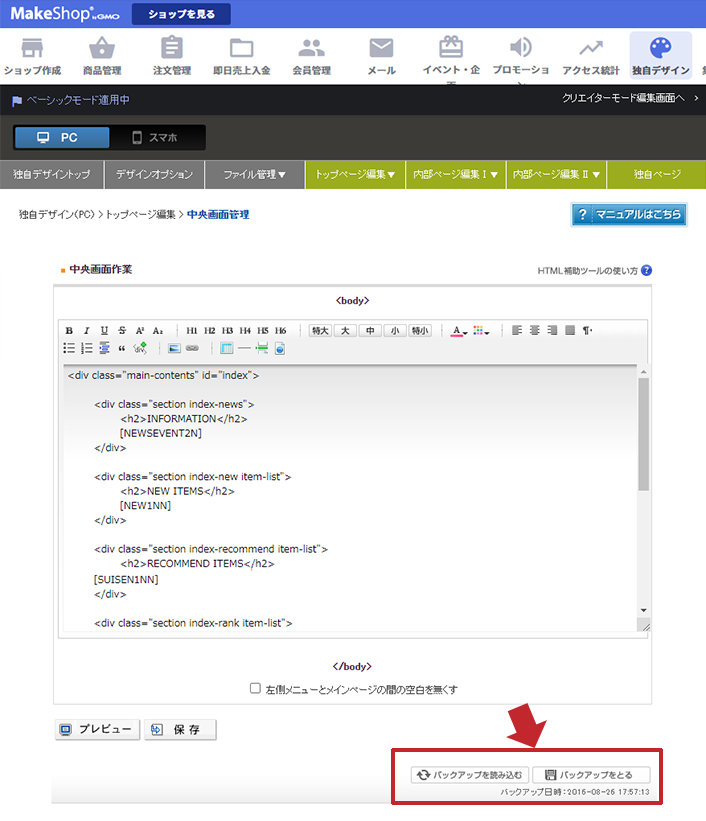
вҶ’гғҮгӮ¶гӮӨгғігӮ’жҲ»гҒ—гҒҹгҒ„е ҙеҗҲгҒҜпјҹ
гҖҢгғҗгғғгӮҜгӮўгғғгғ—гӮ’иӘӯгҒҝиҫјгӮҖгҖҚгҒ§гғҗгғғгӮҜгӮўгғғгғ—ж—ҘжҷӮгҒ®гӮҪгғјгӮ№гӮ’гӮЁгғҮгӮЈгӮҝгғјгӮЁгғӘгӮўгҒ«иӘӯгҒҝиҫјгҒҝгҒҫгҒҷгҖӮ
еҸӮиҖғпјҡгӮӘгғігғ©гӮӨгғігғһгғӢгғҘгӮўгғ«гҖҢеҗ„з”»йқўгҒ®гғҗгғғгӮҜгӮўгғғгғ—ж©ҹиғҪгҒ«гҒӨгҒ„гҒҰгҖҚ
гғ»еҗ„з”»йқўгҒ«гҒӨгҒ„гҒҰгҒ„гӮӢгғҗгғғгӮҜгӮўгғғгғ—гҒҜ1件гҒ®гҒҝдҝқеӯҳгҒ§гҒҚгҒҫгҒҷгҖӮ
гҖҖ2еҖӢеүҚгҒ«гғҗгғғгӮҜгӮўгғғгғ—гҒ—гҒҹеҶ…е®№гҒҜдёҠжӣёгҒҚжӣҙж–°гҒ•гӮҢгҒҫгҒҷгҒ®гҒ§жіЁж„ҸгҒ—гҒҫгҒ—гӮҮгҒҶгҖӮ
гғ»гҒЎгӮҮгҒЈгҒЁгҒ—гҒҹеҗ„з”»йқўгҒ®гғҮгӮ¶гӮӨгғіеӨүжӣҙгҒ«е®үеҝғгҒ®гғҗгғғгӮҜгӮўгғғгғ—гҒ§гҒҷпјҒ
пјҲ2пјүе…ЁдҪ“гӮ’гғҗгғғгӮҜгӮўгғғгғ—
гҖҗгӮ·гғ§гғғгғ—гғҮгӮ¶гӮӨгғіпјҲPCпјүгҖ‘> гҖҗгӮ·гғ§гғғгғ—гғҮгӮ¶гӮӨгғігғҲгғғгғ—гҖ‘ гҖҖ
еҸідёӢгҒ®гҖҺгғҮгӮ¶гӮӨгғідёҖжӢ¬гғҗгғғгӮҜгӮўгғғгғ—з”»йқўгҒёгҖҸгӮ’гӮҜгғӘгғғгӮҜгҒ—гҒҰдёҖжӢ¬гғҗгғғгӮҜгӮўгғғгғ—з”»йқўгӮ’й–ӢгҒҸ
гҖҢйҒ©з”ЁдёӯгҒ®гғҮгӮ¶гӮӨгғігӮ’дёҖжӢ¬дҝқеӯҳгҒҷгӮӢгҖҚгӮ’гӮҜгғӘгғғгӮҜгҒҷгӮӢгҒЁзҸҫеңЁйҒ©з”ЁгҒ•гӮҢгҒҰгҒ„гӮӢгӮ·гғ§гғғгғ—гҒ®гғҮгӮ¶гӮӨгғігӮ’дёҖжӢ¬дҝқеӯҳгҒ—гҒҫгҒҷгҖӮ
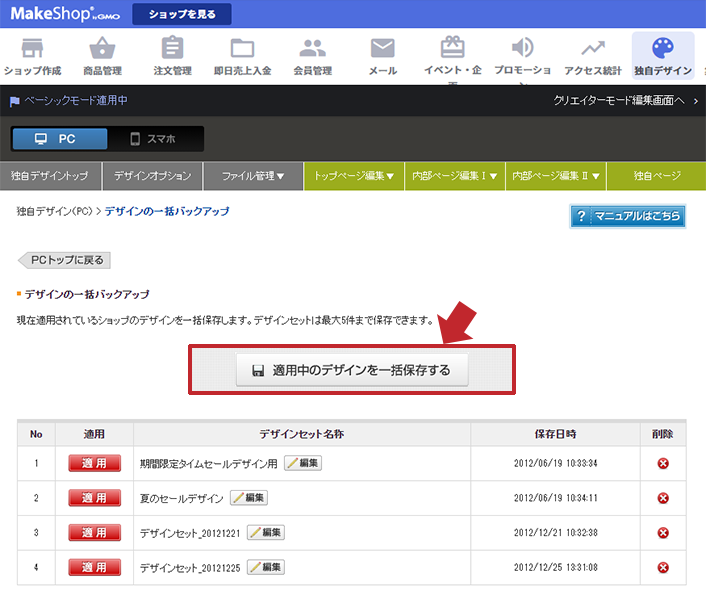
зҸҫеңЁгҒ®гғҮгӮ¶гӮӨгғігӮ»гғғгғҲгҒҢгғҗгғғгӮҜгӮўгғғгғ—дҝқеӯҳгҒ•гӮҢгҖҒж—Ҙд»ҳгҒЁжҷӮй–“гҒҢиЎЁзӨәгҒ•гӮҢгҒҫгҒҷгҖӮ
вҶ’гғҮгӮ¶гӮӨгғігӮ»гғғгғҲгӮ’жҲ»гҒ—гҒҹгҒ„е ҙеҗҲгҒҜпјҹ
еӨүжӣҙгҒ—гҒҹгҒ„гғҮгӮ¶гӮӨгғігӮ»гғғгғҲгӮ’гҖҢйҒ©з”ЁгҖҚгҒ§дёҖжӢ¬гғҗгғғгӮҜгӮўгғғгғ—жҷӮгҒ®гӮҪгғјгӮ№гӮ’гӮЁгғҮгӮЈгӮҝгғјгӮЁгғӘгӮўгҒ«иӘӯгҒҝиҫјгҒҝгҒҫгҒҷгҖӮ
еҸӮиҖғпјҡгӮӘгғігғ©гӮӨгғігғһгғӢгғҘгӮўгғ«гҖҢгғҮгӮ¶гӮӨгғідёҖжӢ¬гғҗгғғгӮҜгӮўгғғгғ—гҖҚ
гғ»дёҖжӢ¬гғҗгғғгӮҜгӮўгғғгғ—гҒ®гғҮгӮ¶гӮӨгғігӮ»гғғгғҲгҒҜгҖҒжңҖеӨ§5гӮ»гғғгғҲдҝқеӯҳгҒ§гҒҚгҒҫгҒҷгҖӮ
гғ»е…ЁдҪ“зҡ„гҒӘгғҮгӮ¶гӮӨгғігӮ’гҒЁгҒЈгҒҰгҒҠгҒ‘гӮӢгҒ®гҒ§гҖҒж°—гҒ«е…ҘгҒЈгҒҹеҹәжң¬гғҮгӮ¶гӮӨгғігҒҢгҒӮгӮӢе ҙеҗҲгҒӘгҒ©гҖҒеҝ…гҒҡгғҗгғғгӮҜгӮўгғғгғ—гҒ—гҒҰгҒҠгҒҸгҒ“гҒЁгӮ’гҒҠгҒҷгҒҷгӮҒгҒ—гҒҫгҒҷпјҒ
гҒқгҒ®2. гғҷгғјгӮ·гғғгӮҜгғўгғјгғүпјҲгӮ№гғһгғӣпјү
пјҲ1пјүгғҶгғігғ—гғ¬гғјгғҲгӮ’гҖҢгӮігғ”гғјгҖҚ
гҖҗгӮ·гғ§гғғгғ—гғҮгӮ¶гӮӨгғіпјҲгӮ№гғһгғӣпјүгҖ‘>гҖҗгӮ№гғһгғӣгғҮгӮ¶гӮӨгғігҒ®иЁӯе®ҡгҖ‘
гҖҢгӮ№гғһгғӣгғҶгғігғ—гғ¬гғјгғҲдёҖиҰ§гҖҚгҒӢгӮү
з·ЁйӣҶгҒ—гҒҹгҒ„гғҶгғігғ—гғ¬гғјгғҲгҒ®гӮҪгғјгӮ№гӮ’гҖҢгӮігғ”гғјгҖҚгҒ—гҒҰгҒҠгҒҚгҒҫгҒ—гӮҮгҒҶпјҒ

гғҶгғігғ—гғ¬гғјгғҲеҗҚгҒ«гҖҢгӮігғ”гғјгҖҚгҒ®ж–Үеӯ—гҒЁдёҖз·’гҒ«дёҖиҰ§гҒ«гғҶгғігғ—гғ¬гғјгғҲгҒ®гӮігғ”гғјгҒҢиҝҪеҠ гҒ•гӮҢгҒҫгҒҷгҖӮ
вҶ’гғҮгӮ¶гӮӨгғігӮ»гғғгғҲгӮ’еӨүжӣҙгҒ—гҒҹгҒ„е ҙеҗҲгҒҜпјҹ
дёҖиҰ§гҒӢгӮүеӨүжӣҙгҒ—гҒҹгҒ„гғҶгғігғ—гғ¬гғјгғҲгҖҢйҒ©з”ЁгҖҚгӮ’гӮҜгғӘгғғгӮҜгҒ§OKгҒ§гҒҷгҖӮ
еҸӮиҖғпјҡгӮӘгғігғ©гӮӨгғігғһгғӢгғҘгӮўгғ«гҖҢгӮ№гғһгғӣгғҮгӮ¶гӮӨгғігҒ®иЁӯе®ҡгҖҚ
гғ»гӮ№гғһгғӣгҒ§гҒҜгғҶгғігғ—гғ¬гғјгғҲгҒҫгӮӢгҒ”гҒЁиӨҮиЈҪгҒ—гҒҰгғҗгғғгӮҜгӮўгғғгғ—гҒЁгҒ—гҒҰгӮӮеҲ©з”ЁгҒ§гҒҚгҒҫгҒҷпјҒ
гғҶгғігғ—гғ¬гғјгғҲеҗҚгӮ’гҖҢв—Ӣв—Ӣ backupгҖҚгҒ®гӮҲгҒҶгҒ«еӨүжӣҙгҒ—гҒҰгҒҠгҒҸгҒЁдёҖзӣ®гҒ§гӮҸгҒӢгӮӢгҒ®гҒ§гҒҠгҒҷгҒҷгӮҒгҒ§гҒҷгҖӮ
гҒқгҒ®3. гӮҜгғӘгӮЁгӮӨгӮҝгғјгғўгғјгғү
пјҲ1пјүгғҮгӮ¶гӮӨгғігӮ»гғғгғҲгӮ’гҖҢгӮігғ”гғјгҖҚ
гҖҗгӮ·гғ§гғғгғ—гғҮгӮ¶гӮӨгғігҖ‘>гҖҗгӮҜгғӘгӮЁгӮӨгӮҝгғјгғўгғјгғүгҖ‘>гҖҗгғҮгӮ¶гӮӨгғігӮ»гғғгғҲдёҖиҰ§гҖ‘
гҖҢгғҮгӮ¶гӮӨгғігӮ»гғғгғҲдёҖиҰ§гҖҚгҒ®жңҖзөӮжӣҙж–°ж—ҘгҒ®еҸігҒ«гҒӮгӮӢгҖҢгӮігғ”гғјгҖҚгғңгӮҝгғігӮ’гӮҜгғӘгғғгӮҜгҒ—гҒҰгғҮгӮ¶гӮӨгғігӮ»гғғгғҲгӮ’гӮігғ”гғјгҒҷгӮӢгҒ“гҒЁгҒҢгҒ§гҒҚгҒҫгҒҷпјҒ
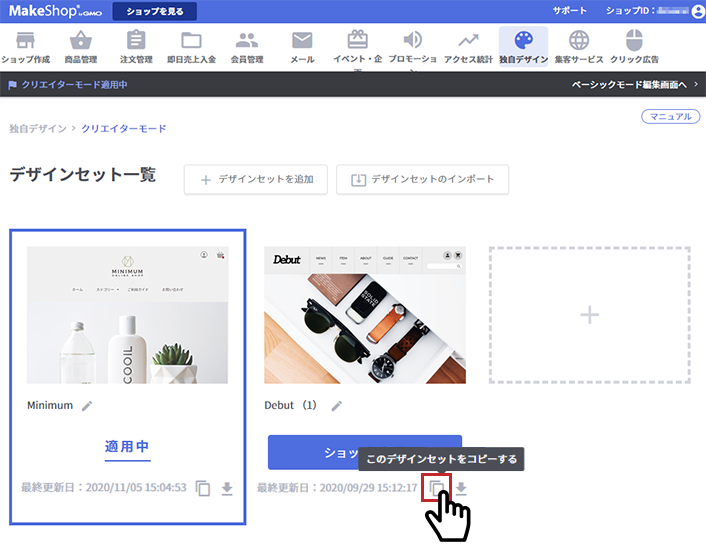
гғҮгӮ¶гӮӨгғігӮ»гғғгғҲеҗҚгҒ«гҖҢгӮігғ”гғјгҖҚгҒ®ж–Үеӯ—гҒҢе…ҘеҠӣгҒ•гӮҢгҒҹгғҮгӮ¶гӮӨгғігӮ»гғғгғҲгҒҢдёҖиҰ§гҒ«иҝҪеҠ гҒ•гӮҢгҒҫгҒҷгҖӮ
вҶ’гғҮгӮ¶гӮӨгғігӮ»гғғгғҲгӮ’еӨүжӣҙгҒ—гҒҹгҒ„е ҙеҗҲгҒҜпјҹ
еӨүжӣҙгҒ—гҒҹгҒ„гғҮгӮ¶гӮӨгғігӮ»гғғгғҲгҖҢгӮ·гғ§гғғгғ—гҒ«йҒ©з”ЁгҖҚгӮ’гӮҜгғӘгғғгӮҜгҒ§OKгҒ§гҒҷгҖӮ
еҸӮиҖғпјҡгӮӘгғігғ©гӮӨгғігғһгғӢгғҘгӮўгғ«гҖҢгғҮгӮ¶гӮӨгғігӮ»гғғгғҲдёҖиҰ§гҖҚ
гғ»ж—ўгҒ«гғҮгӮ¶гӮӨгғігӮ»гғғгғҲгҒҢдёҠйҷҗгҒ®5еҖӢдҪңжҲҗгҒ•гӮҢгҒҰгҒ„гӮӢе ҙеҗҲгҒҜгҖҒгҖҢгӮігғ”гғјгҖҚгғңгӮҝгғігҒҜиЎЁзӨәгҒ•гӮҢгҒҫгҒӣгӮ“гҖӮгғҮгӮ¶гӮӨгғігӮ»гғғгғҲгӮ’гӮігғ”гғјгҒ—гҒҹгҒ„е ҙеҗҲгҒҜ4еҖӢд»ҘдёӢгҒ«жёӣгӮүгҒ—гҒҰгҒҸгҒ гҒ•гҒ„гҖӮ
пјҲ2пјүгғҮгӮ¶гӮӨгғігӮ»гғғгғҲгӮ’гҖҢгӮЁгӮҜгӮ№гғқгғјгғҲгҖҚгҒ—гҒҰгғҗгғғгӮҜгӮўгғғгғ—
гҖҗгӮ·гғ§гғғгғ—гғҮгӮ¶гӮӨгғігҖ‘>гҖҗгӮҜгғӘгӮЁгӮӨгӮҝгғјгғўгғјгғүгҖ‘>гҖҗгғҮгӮ¶гӮӨгғігӮ»гғғгғҲдёҖиҰ§гҖ‘
гҖҢгғҮгӮ¶гӮӨгғігӮ»гғғгғҲдёҖиҰ§гҖҚгҒ®жңҖзөӮжӣҙж–°ж—ҘгҒ®еҸіз«ҜгҒ®гҖҢгӮЁгӮҜгӮ№гғқгғјгғҲгҖҚгғңгӮҝгғігӮ’гӮҜгғӘгғғгӮҜгҒ—гҒҰгғҮгӮ¶гӮӨгғігӮ»гғғгғҲгӮ’гӮЁгӮҜгӮ№гғқгғјгғҲгҒҷгӮӢгҒ“гҒЁгҒҢгҒ§гҒҚгҒҫгҒҷгҖӮ
гғҮгӮ¶гӮӨгғігӮ»гғғгғҲгӮ’5еҖӢд»ҘдёҠдҝқз®ЎгҒ—гҒҰгҒҠгҒҚгҒҹгҒ„е ҙеҗҲгҒӘгҒ©гҖҒгғҗгғғгӮҜгӮўгғғгғ—гғ•гӮЎгӮӨгғ«гҒЁгҒ—гҒҰдҝқз®ЎгҒҷгӮӢгҒ“гҒЁгҒҢгҒ§гҒҚгҒҫгҒҷпјҒ
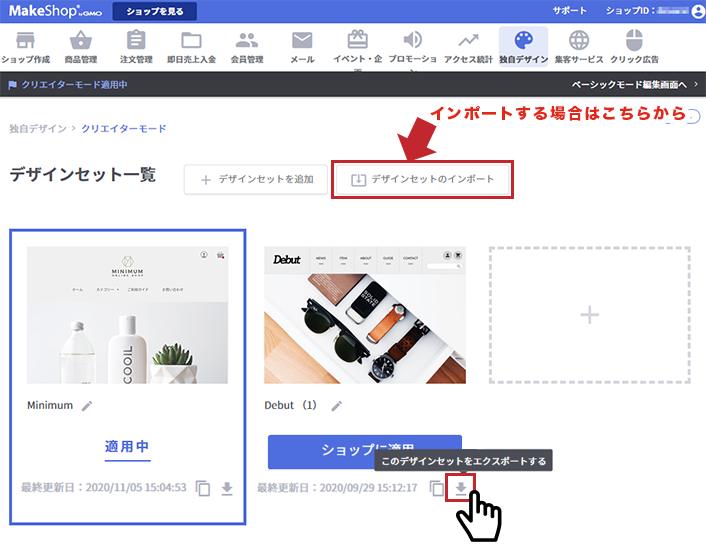
вҶ’гғҮгӮ¶гӮӨгғігӮ»гғғгғҲгӮ’жҲ»гҒ—гҒҹгҒ„е ҙеҗҲгҒҜпјҹ
гҖҢгғҮгӮ¶гӮӨгғігӮ»гғғгғҲгҒ®гӮӨгғігғқгғјгғҲгҖҚгғңгӮҝгғігӮ’гӮҜгғӘгғғгӮҜгҒ—гҒҰгғҮгӮ¶гӮӨгғігӮ»гғғгғҲгӮ’гӮӨгғігғқгғјгғҲгҒҷгӮӢгҒ“гҒЁгҒҢгҒ§гҒҚгҒҫгҒҷгҖӮ
гғ»гғҮгӮ¶гӮӨгғігӮ»гғғгғҲгҒҜгҖҒmakeshopзү№жңүгҒ®пјҲcdarгғ•гӮЎгӮӨгғ«пјүгҒЁгҒ„гҒҶжӢЎејөеӯҗгҒ§гӮЁгӮҜгӮ№гғқгғјгғҲгғ»гӮӨгғігғқгғјгғҲгҒ—гҒҫгҒҷгҖӮ
гғ»ж—ўгҒ«гғҮгӮ¶гӮӨгғігӮ»гғғгғҲгҒҢдёҠйҷҗгҒ®5еҖӢдҪңжҲҗгҒ•гӮҢгҒҰгҒ„гӮӢе ҙеҗҲгҒҜгҖҒгҖҢгғҮгӮ¶гӮӨгғігӮ»гғғгғҲгҒ®гӮӨгғігғқгғјгғҲгҖҚгғңгӮҝгғігҒҜеҲ©з”ЁгҒ§гҒҚгҒҫгҒӣгӮ“гҖӮгғҮгӮ¶гӮӨгғігӮ»гғғгғҲгӮ’гӮӨгғігғқгғјгғҲгҒ—гҒҹгҒ„е ҙеҗҲгҒҜ4еҖӢд»ҘдёӢгҒ«жёӣгӮүгҒ—гҒҰгҒҸгҒ гҒ•гҒ„гҖӮ
вҶ’з®ЎзҗҶз”»йқўгҒ§зўәиӘҚгҒ—гҒҰгҒҝгҒҫгҒ—гӮҮгҒҶгҖӮ
гҒ„гҒӢгҒҢгҒ§гҒ—гҒҹгҒ§гҒ—гӮҮгҒҶгҒӢгҖӮ
гҒҠеӣ°гӮҠгҒ«гҒӘгӮӢеүҚгҒ®гҒӢгӮ“гҒҹгӮ“ж“ҚдҪңгҒ§гҖҒгғҮгӮ¶гӮӨгғігғҗгғғгӮҜгӮўгғғгғ—пјҲгӮігғ”гғјпјүж©ҹиғҪгӮ’гҒңгҒІгҒ”жҙ»з”ЁгҒҸгҒ гҒ•гҒ„гҖӮ
гҒқгӮҢгҒ§гҒҜгҒҫгҒҹпјҒ